Как исправить MacOS не обновляется
Обновления предназначены для улучшения стабильности наряду с новыми функциями. Однако, когда они действуют не так, как задумано, это может оказаться настоящим испытанием. Часто бывают случаи, когда обновления просто не устанавливаются. Иногда, если обновление не устанавливается, с ним связано сообщение об ошибке, которое в некоторой степени показывает причину возникновения проблемы. Однако есть сценарии, когда вам не выводится сообщение об ошибке, но обновление не устанавливается. Это должна быть наихудшая из ситуаций, так как вы не понимаете причину проблемы.
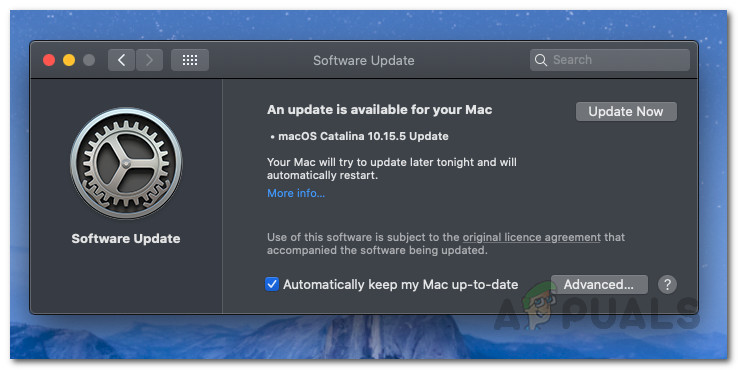 Обновление MacOS
Обновление MacOS
Программы для Windows, мобильные приложения, игры - ВСЁ БЕСПЛАТНО, в нашем закрытом телеграмм канале - Подписывайтесь:)
Тем не менее, вам не о чем беспокоиться, так как мы расскажем об этом в этой статье, и вам просто нужно ее выполнить. Как оказалось, в некоторых случаях при попытке обновить устройства Mac устройство перезагружается без фактической установки обновления на Mac. Это может быть очень раздражающим, поскольку пользователи все еще находят кнопку «Обновить сейчас» в разделе «Обновление программного обеспечения» даже после многочисленных попыток ее загрузки и установки.
Поскольку эта проблема очень распространена и известна, пользователям теперь известны возможные причины. Мы упомянем их ниже, чтобы вы могли знать, что на самом деле было причиной такого поведения. С учетом сказанного, давайте начнем.
- Недостаточно места – как выясняется, основная причина указанного сообщения об ошибке заключается в том, что на вашем Mac осталось очень мало места. Обновлениям часто требуется определенное количество свободного места для продолжения установки, и если вы не соблюдаете требования, обновление в конечном итоге не будет установлено. Поэтому, чтобы исправить это, вам нужно освободить место на вашем Mac.
- Стороннее программное обеспечение – это тоже не что-то очень редкое, но происходит почти постоянно. Стороннее программное обеспечение, установленное на вашем Mac, часто может смешиваться с обновлением, что в конечном итоге приводит к сбою обновления. В таком случае вы можете установить обновление в безопасном режиме.
С учетом вышесказанного мы перейдем к различным методам, которые вы можете использовать для решения проблемы и, как следствие, успешно установить необходимые обновления. Давайте вникнем в это.
Метод 1: освободить место
На данный момент очевидно, что первое, что вам следует сделать, когда вы столкнетесь с такой проблемой, – это освободить место на вашем Mac для обновления. Как выясняется, для установки обновления у вас должно быть достаточно места для хранения компонентов обновления. Когда ваше пространство почти заполнено, обновление не может быть продолжено, и поэтому вы видите параметр «Обновить сейчас» при каждой перезагрузке, даже после попытки его установки. Следовательно, чтобы это исправить, вам придется освободить место.
Часто рекомендуется, чтобы у вас было как минимум около 30 гигабайт свободного места, когда вы пытаетесь установить обновление. Поэтому идите и освободите место, если у вас его нет. Вы можете попробовать удалить любые старые файлы, которые больше не нужны, или вы можете создать их резервную копию на внешнем диске. Цель состоит в том, чтобы освободить место для обновления. Когда у вас будет достаточно места, попробуйте снова установить обновление, чтобы увидеть, решит ли оно проблему.
Метод 2: загрузитесь в безопасном режиме
Еще одна причина, по которой ваше обновление не может быть установлено, – это стороннее программное обеспечение, которое вы установили на свое устройство. Это довольно распространенное явление, и существует множество ситуаций, когда определенные приложения могут прервать обновление. Некоторые пользователи столкнулись с проблемой из-за приложения Cisco AnyConnect. Однако в вашем случае это может быть что-то, и действительно сложно определить точное приложение. Поэтому более безопасный вариант – просто обновить Mac в безопасном режиме. На самом деле безопасный режим запускает ваше устройство только с минимальными и необходимыми службами. Это полезно, потому что все остальное, что может помешать обновлению, не запустится, и вы можете легко обновить его. Следуйте инструкциям ниже, чтобы загрузиться в безопасном режиме:
- Прежде всего, выключите устройство Mac.
- После выключения включите его, но сразу же нажмите и удерживайте клавишу Shift.
 Загрузка в безопасном режиме
Загрузка в безопасном режиме - Удерживайте нажатой клавишу Shift, пока не увидите на экране логотип Apple.
- После этого можно отпустить ключ.
- На экране входа вы увидите надпись «Безопасный режим» красным цветом в строке меню.
 Безопасный режим
Безопасный режим - Войдите в систему и попробуйте установить обновление.
- Посмотрите, решит ли это проблему.
Метод 3: используйте восстановление macOS
Вы также можете попытаться решить проблему, используя встроенную опцию восстановления macOS в Mac. С помощью MacOS Recovery пользователи могут установить определенную версию macOS в зависимости от комбинации клавиш, которую они нажимают. Это действительно просто и легко. Следуйте приведенным ниже инструкциям, чтобы установить последнее обновление для вашего Mac.
- Прежде всего, вам нужно будет выключить Mac.
- После выключения снова включите его, нажмите и удерживайте клавиши Options + Command + R.
 Сочетание клавиш Mac
Сочетание клавиш Mac - Эта комбинация клавиш используется для установки последней доступной версии macOS, совместимой с вашим устройством.
- Когда вы попадете на экран утилит macOS, нажмите на опцию «Переустановить MacOS».
 Утилиты MacOS
Утилиты MacOS - Подождите, пока он закончится.
Метод 4: загрузите обновление вручную
Наконец, еще один способ установить обновление – загрузить обновление вручную с веб-сайта Apple. Когда выпускаются обновления, они часто перечислены в разделе «Загрузки» на веб-сайте Apple. Поэтому, если вы не можете получить обновление для автоматической установки, вы можете просто загрузить его с веб-сайта самостоятельно, а затем установить после завершения загрузки. Сделать это довольно просто.
Идти к Сайт Apple а там просто ищите то обновление, которое ищете. Вы можете проверить версию необходимого обновления в окне «Обновление программного обеспечения». Узнав версию, просто найдите ее и нажмите кнопку «Загрузить». После этого запустите обновление, чтобы установить его. Посмотрим, сработает ли это.
Программы для Windows, мобильные приложения, игры - ВСЁ БЕСПЛАТНО, в нашем закрытом телеграмм канале - Подписывайтесь:)

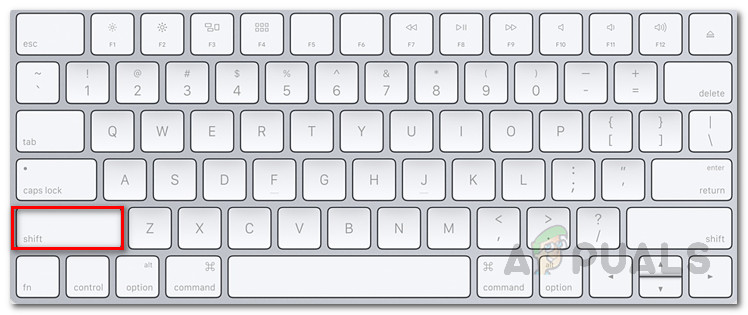 Загрузка в безопасном режиме
Загрузка в безопасном режиме Безопасный режим
Безопасный режим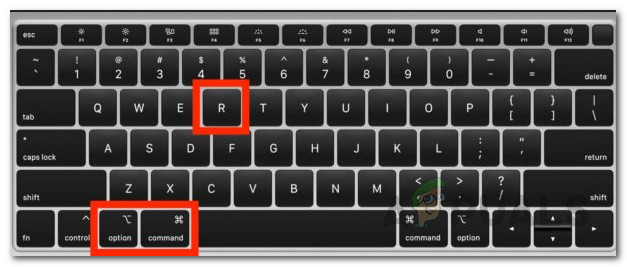 Сочетание клавиш Mac
Сочетание клавиш Mac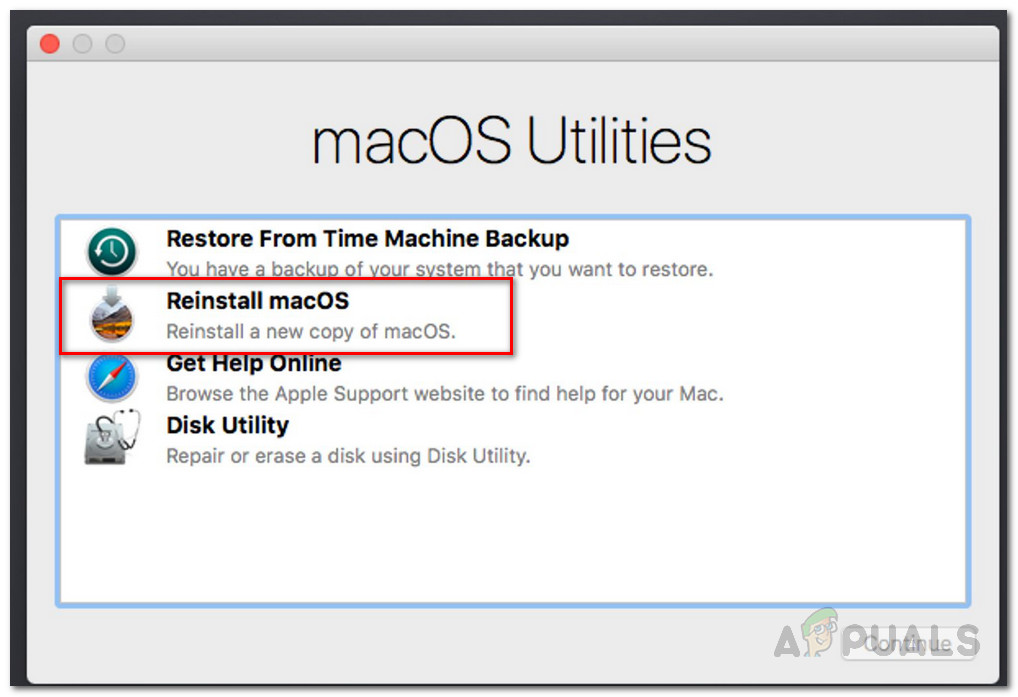 Утилиты MacOS
Утилиты MacOS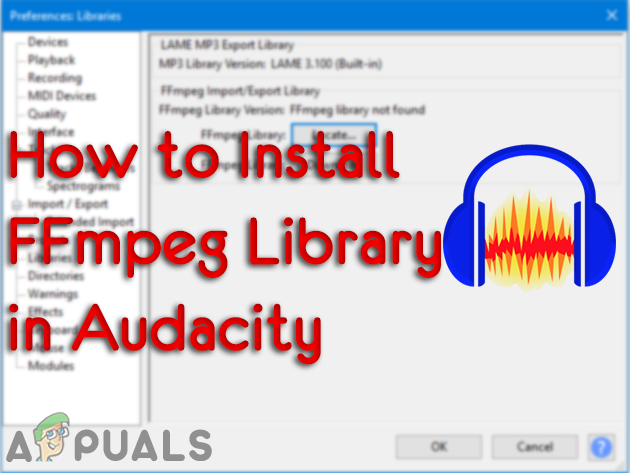
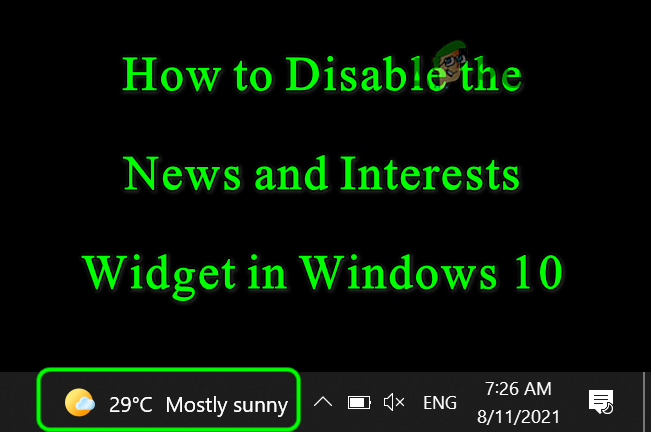
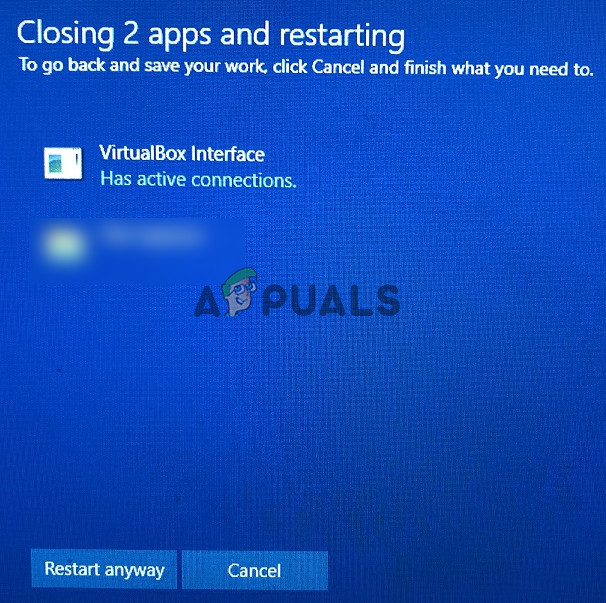

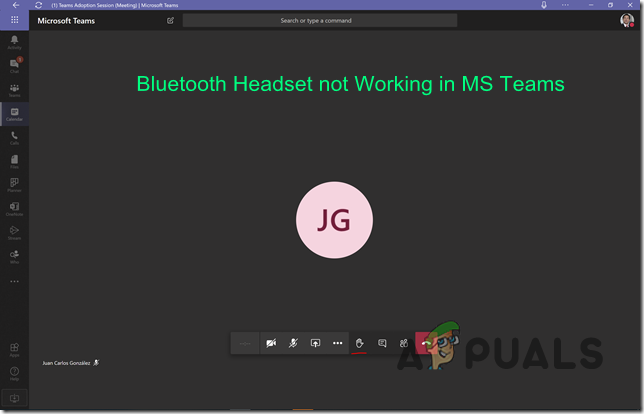
![[FIX] Не удалось повторно подключить все сетевые диски](https://ddok.ru/wp-content/uploads/2020/08/could-not-reconnect-network-drives.png)